- GitLab CI-简介(1)
- GitLab CI-简介
- gitlab - Javascript (1)
- GitLab CI-权限
- GitLab CI-权限(1)
- gitlab - Javascript 代码示例
- GitLab-创建组
- GitLab-创建组(1)
- GitLab-安装
- GitLab-安装(1)
- gitlab - Shell-Bash (1)
- gitlab ci heroku - C 编程语言(1)
- gitlab ci heroku - C 编程语言代码示例
- gitlab - Shell-Bash 代码示例
- GitLab-CI / CD变量
- GitLab-CI CD变量(1)
- 通过 ci 属性搜索 gitlab - Shell-Bash (1)
- GitLab教程(1)
- GitLab教程
- 通过 ci 属性搜索 gitlab - Shell-Bash 代码示例
- GitLab-创建问题
- GitLab-创建问题(1)
- GitLab-简介
- GitLab-简介(1)
- GitLab CI-周期分析(1)
- GitLab CI-周期分析
- GitLab CI-容器注册表(1)
- GitLab CI-容器注册表
- GitLab-添加文件
📅 最后修改于: 2020-11-01 03:48:18 🧑 作者: Mango
描述
GitLab运行程序是一个构建实例,用于在多台计算机上运行作业并将结果发送到GitLab,并且可以将其放置在单独的用户,服务器和本地计算机上。安装后,您可以将运行器注册为共享或特定。在GitLab安装一章中说明了运行程序的安装。
您可以使用特定或共享的跑步者来服务您的工作。
共享跑步者
这些亚军对于有类似要求的多个项目的工作很有用。不必为多个项目使用多个运行器,而是可以使用一个或少量运行器来处理多个项目,这些项目将易于维护和更新。
特定跑步者
如果工作对项目有特定要求或特定需求,那么这些运行者对于部署特定项目很有用。特定的运行程序使用FIFO (先进先出)过程以先到先得的方式组织数据。
您可以使用项目注册令牌注册特定的跑步者。在Windows上安装GitLab的第1步到第12步的GitLab安装一章中说明了如何注册特定运行器。
锁定特定跑步者
您可以锁定特定的运行器,使其无法启用其他项目。为此,您需要注册一个运行程序,在Windows上安装GitLab的部分下的步骤1至12的GitLab安装章节中对此进行了说明。
要锁定流道,请执行以下步骤-
步骤1-登录到您的GitLab帐户并转到您的项目-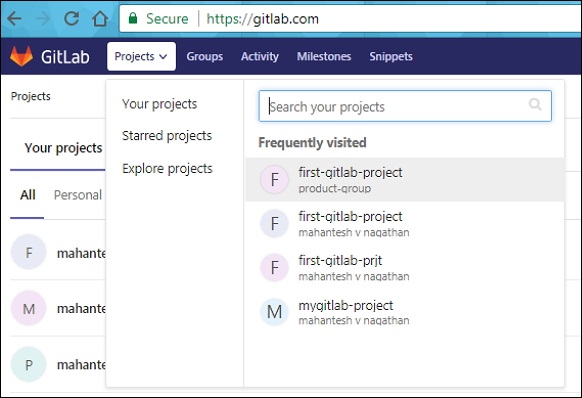
步骤2-单击“设置”选项卡下的“ CI / CD”选项,然后展开“跑步者设置”选项。 –
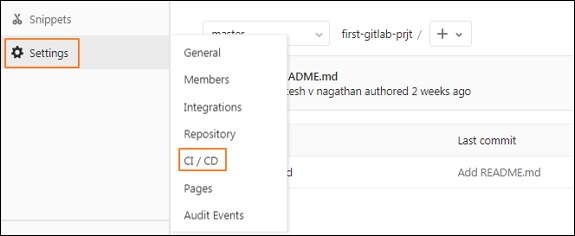
步骤3-在“ Runners Settings”部分下,您将看到该项目的已激活Runners-
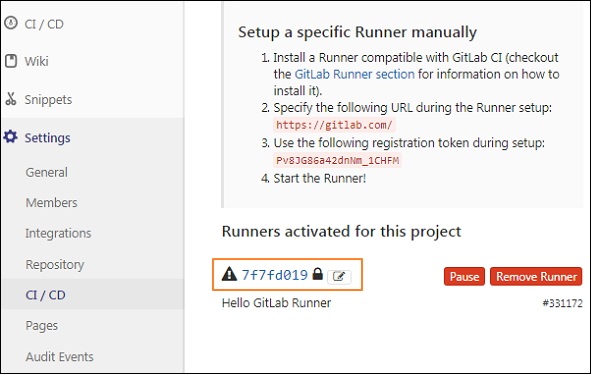
步骤4-现在单击铅笔按钮-
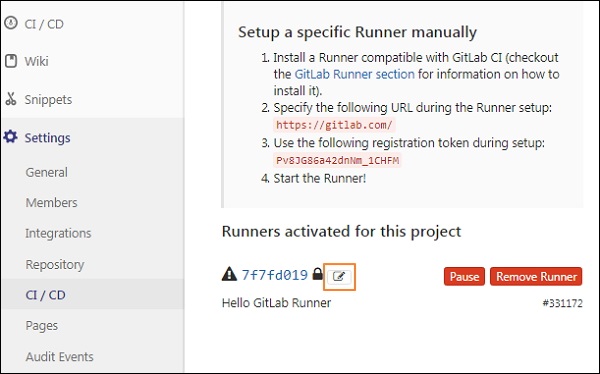
步骤5-接下来,它将打开“运行器”屏幕,然后选中“锁定到当前项目”选项-
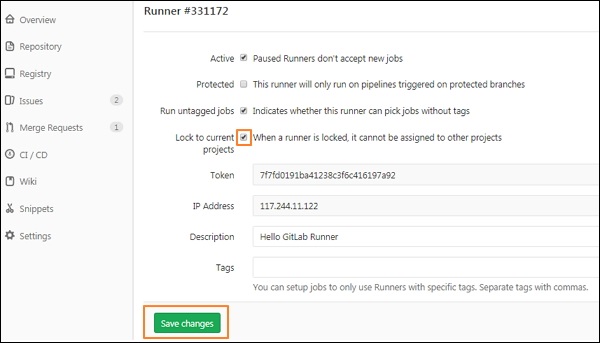
单击保存更改按钮以生效更改。
步骤6-保存更改后,它将成功更新Runner。
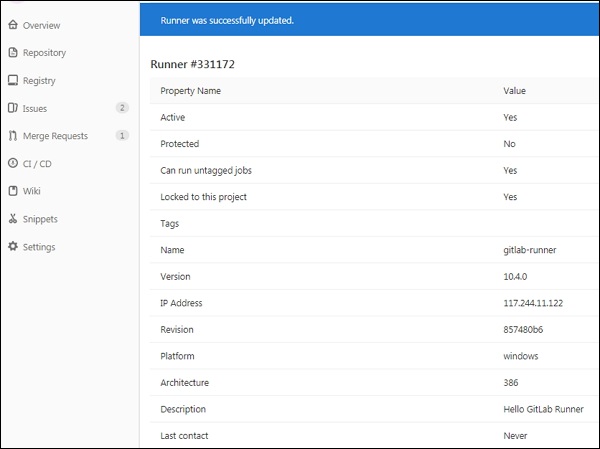
受保护的跑步者
可以保护跑步者保存重要信息。您可以使用以下步骤保护跑步者-
步骤1-遵循上一节(锁定特定运行器)中说明的相同步骤(从步骤1到4)。
步骤2-单击铅笔按钮后,它将打开“赛跑者”屏幕,然后检查“受保护”选项-
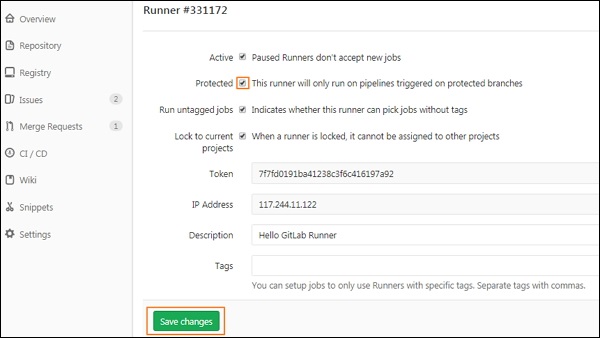
单击保存更改按钮以生效更改。
运行未加标签的作业
当没有标签分配给跑步者时,可以防止跑步者选择带有标签的作业。 Runner可以通过以下步骤选择带标签/不带标签的作业:
步骤1-遵循“锁定特定跑步者”部分中说明的相同步骤(从步骤1到4)。
步骤2-单击铅笔按钮后,它将打开“运行器”屏幕,然后选中“运行未标记的作业”选项-
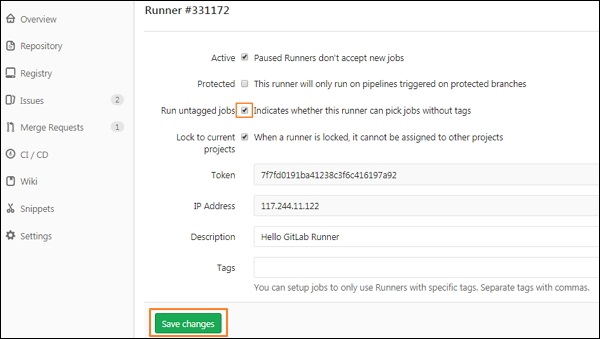
单击保存更改按钮以生效更改。